测试步骤:
本测试程序实现的功能是:RS485回环测试。
测试硬件:
RS485转RS232模块;USB转RS232串口线。
测试步骤:
将RS485转RS232模块与USB转RS232串口线连接,模块接入开发板RS485接口,串口线USB端接入电脑;打开串口调试助手软件;
按程序加载步骤加载uart_test.bit文件。
演示现象:
在串口调试终端输入一个8位的16进制数据,发送区和接受区均勾选十六进制,点击发送,FPGA接收后返回,在接收端显示,如图所示(每次只能发送一个):

图 34
2.12ADC_AD9613_FMC1——ADC功能测试
测试功能:
此测试程序实现的功能是:实现ADC双通道的读取。ADC量程是0V~8V,请确认输入电压不要超量程,AD采集12位,每行打印5个点,默认打印的采样率1KHz。
测试硬件:
- FMC高速AD/DA模块——创龙AD9613/DA9706模块;
- 信号发生器。
测试步骤:
- 将创龙AD9613/DA9706模块接入FMC1接口(CON8);
- 信号发生器接入模块ADC接口,信号发生器函数设置:频率设置1MHz,电压(幅度)4V,偏移量3;
- 开发板调试串口与PC连接,打开多功能串口调试助手软件,路径:"光盘资料\Tools\多功能串行口调试助手.exe",接收区设置串口波特率115200,8位,无校验,1位停止位;
- 按程序加载步骤加载ADC_AD9613.bit程序和debug_nets.ltx调试文件。
演示现象:
(1) 程序加载完成后,选择右下角的HEX显示(16进制显示),即可打印通道A或通道B的数据,如图所示:

图 35
点开曲线窗体,在弹出的窗口选择曲线绘制使能,可以看到信号发生器输出的函数信号,如下图所示:

图 36
(2) 另一种测试方法是通过信号发生器来产生函数信号,在软件上观察,此方法更加直观可靠,加载程序后,分别将通过A和通道B的波形调出。
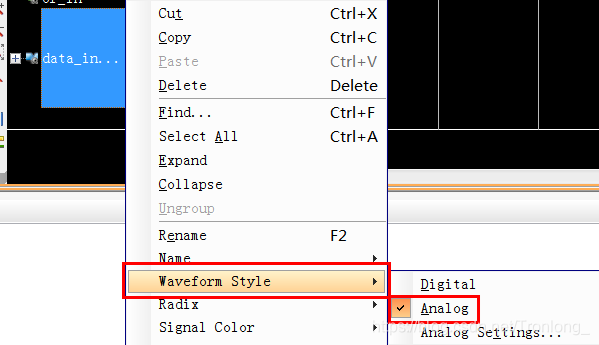
图 37

图 38
可以观察到Vivado软件窗口显示信号发生器输出的函数信号。
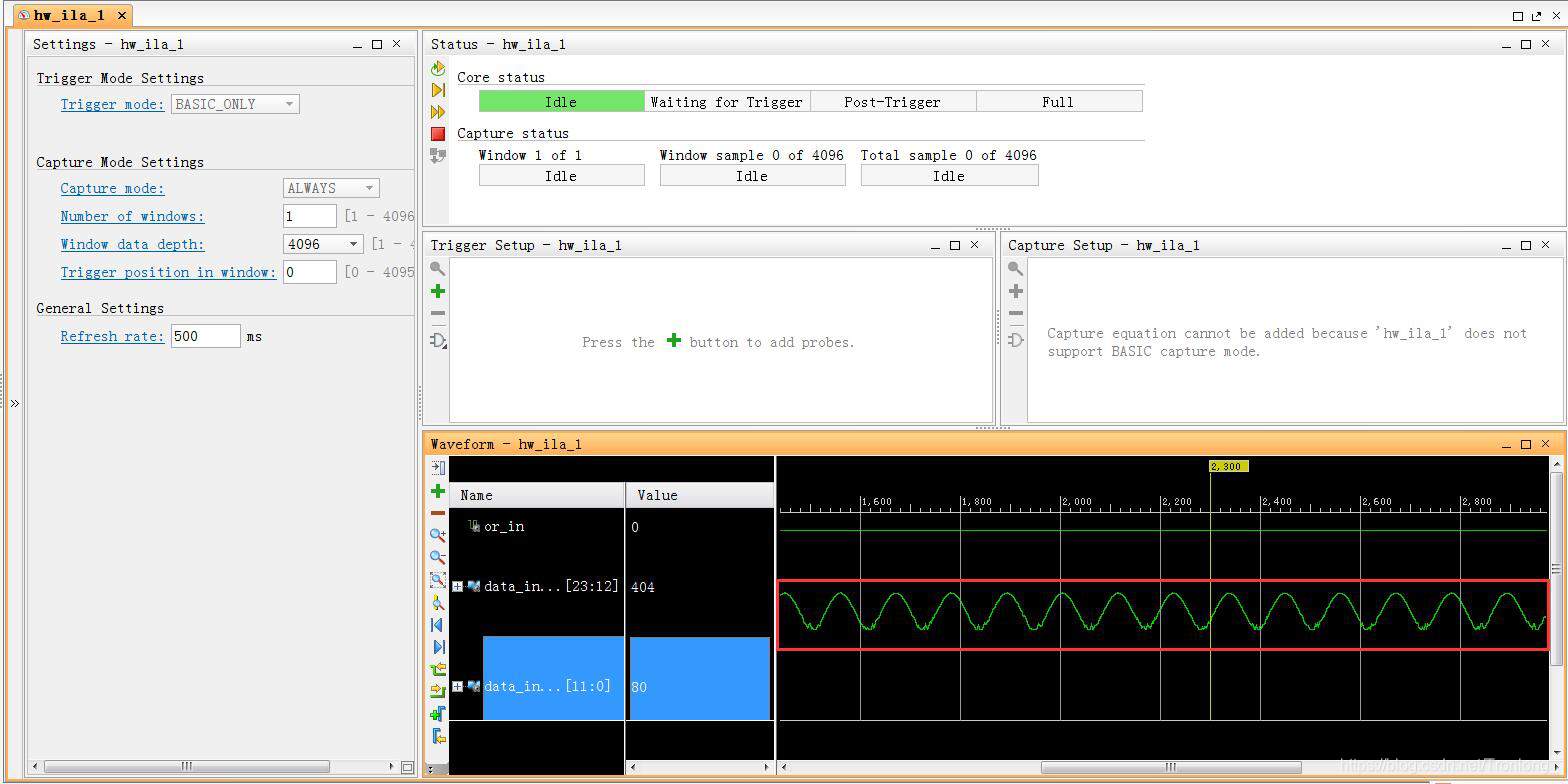
图 39
2.13ADC_AD9613_FMC2——ADC功能测试
本测试与ADC_AD9613_FMC1例程测试操作相同。按程序加载步骤加载ADC_AD9613.bit程序和debug_nets.ltx调试文件。
用创龙AD9613/DA9706模块连接FMC2接口(CON9),信号发生器输出端接入模块的ADC接口。
按照ADC_AD9613_FMC1例程进行设置,用多功能串行口调试工具即可观察现象。
2.14DAC_AD9706_FMC1——DAC功能测试本测试程序实现的功能是:实现DAC三角波数模转换。
测试硬件:
- FMC高速AD/DA模块——创龙AD9613/DA9706模块;
- 示波器。
测试步骤:
- 将创龙AD9613/DA9706模块接入FMC接口(CON8);
- 开发板调试串口与PC连接,打开串口调试助手软件(路径:"光盘资料\Tools\Serial Port Utility.exe"),需安装后再打开软件;
- 开发板上电,按程序加载步骤加载DAC_AD9706.bit程序;
- 通过串口选择转换频率和伏值的等级;
频率和伏值各三个等级,如下表所示:
表 1
等级 | 1 | 2 | 3 |
频率 | 175MHZ | 87.5MHZ | 43.75MHZ |
表 2
等级 | 1 | 2 | 3 |
伏值 | 1.2V | 0.6V | 0.3V |
对应的三角波的频率如下:
表 3
SET 11 | SET 12 | SET 13 | SET 21 | SET 22 | SET 23 | SET 31 | SET 32 | SET 31 | |
频率 | 21.3KHz | 42.7KHz | 85.4KHz | 10.6KHz | 21.3KHz | 42.7KHz | 5.3KHz | 10.6KHz | 21.3KHz |
发送''SET 21''意思为选择频率第2级、伏值第1级。注意为ASCII码输入,中间有空格,若设置正确,串口会收到''SET OK'',若没收到,说明设置格式有误,请重新设置,如下图所示:
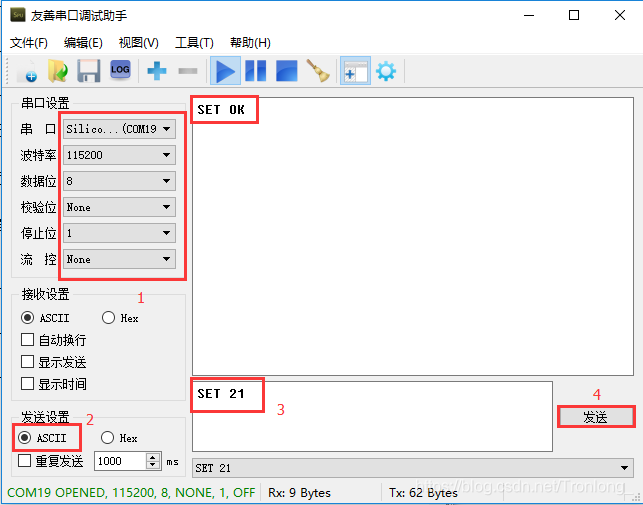
图 40
- 示波器探头连接DAC模拟输出口。
演示现象:
用示波器可以观察到DAC输出三角波,如图所示:

图 41






 /5
/5 

